
비디오 통화는 오늘날 매우 인기있는 종류의 연결입니다. 왜냐하면 당신이 그를 볼 때 중몽수자와 의사 소통하는 것이 훨씬 흥미 롭기 때문입니다. 그러나 모든 사용자는 웹캠을 포함하는 것이 불가능하다는 사실 때문에이 기능을 사용할 수는 없습니다. 사실 여기에는 복잡한 것은 아무것도 없으며이 기사에서는 노트북에서 웹캠을 사용하는 방법에 대한 자세한 지침을 찾을 수 있습니다.
Windows 8에서 웹캠을 켭니다
캠코더가 연결되어 있지만 어떤 이유로든지 사용할 수 없으므로 가장 가능성이 있으므로 노트북을 구성 할 수 있습니다. 웹캠 연결은 구축되거나 휴대 할 수없는 것에 관계없이 동등하게 발생합니다.주목!
무엇이든하기 전에 일 해야하는 소프트웨어의 현재 버전이 있는지 확인하십시오. 제조업체의 공식 웹 사이트에서 다운로드하거나 특수 프로그램 (예 : DriverPack 솔루션)을 사용하기 만하면됩니다.
참조 : 컴퓨터에서 드라이버를 업데이트하는 방법
Windows 8에서는 웹캠을 사용하고 활성화하는 것이 불가능합니다.이를 위해 장치가 발생할 프로그램을 사용해야합니다. 일반 수단, 선택적 소프트웨어 또는 웹 서비스를 사용할 수 있습니다.
방법 1 : Skype를 사용하십시오
Skype로 작동하도록 웹캠을 구성하려면 프로그램을 실행하십시오. 상단 패널에서 "도구"항목을 찾아 "설정"으로 이동하십시오. 그런 다음 "비디오 설정"탭으로 이동하여 "웹 카메라 선택"에서 원하는 장치를 선택하십시오. 이제 Skype에서 화상 통화를 수행 할 수 있으므로 이미지가 선택한 카메라에서 방송됩니다.
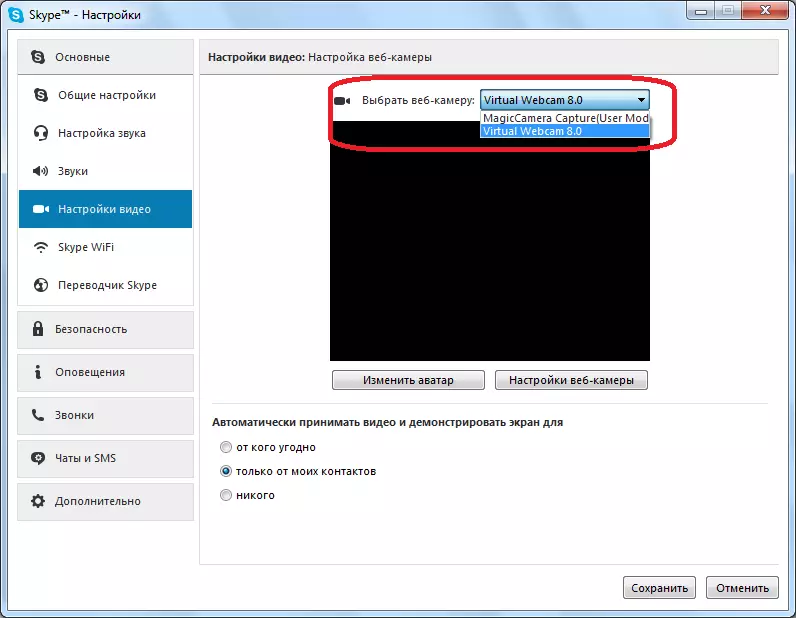
또한 참조 : Skype에서 카메라를 구성하는 방법
방법 2 : 웹 서비스 사용
웹 서비스가있는 브라우저에서 카메라로 작업하려면 여기에 복잡한 것은 아무 것도 없습니다. 원하는 사이트로 이동하여 서비스가 웹캠에 호소하는 즉시 화면에서 장치를 사용할 수 있습니다. 해당 버튼을 클릭하십시오.
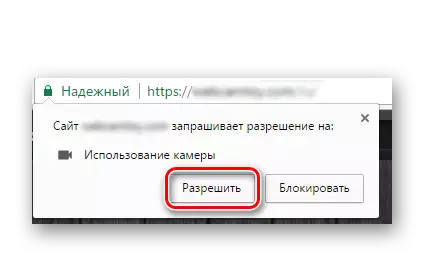
방법 3 : 정규 수단을 사용하십시오
또한 Windows에는 비디오를 녹화하거나 웹캠에서 사진을 찍을 수있는 특별 유틸리티가 있습니다. 이렇게하려면 "시작"및 응용 프로그램 목록에서 "카메라"를 찾으십시오. 편의를 위해 검색을 사용하십시오.

따라서 Windows 8 운영 체제가있는 웹캠이 랩톱에서 작동하지 않는 경우 어떻게 해야하는지 배웠습니다. 그런데이 명령은이 OS의 다른 버전에서도 동일합니다. 우리가 당신을 도울 수 있기를 바랍니다.
